Spis treści
Masz dysk SSD i chcesz się upewnić, że będzie on działać sprawnie, szybko i bez jakichkolwiek problemów? Jest kilka opcji, które warto zmienić po instalacji systemu Windows na dysku SSD. Teraz możesz to zrobić w błyskawiczny i prosty sposób za pomocą SSD Fresh, który działa z Windows XP, Vista, 7, 8, 8.1 i 10.

Gdy korzystamy z dysku SSD, to w systemie Windows powinniśmy mieć odpowiednio dostosowane opcje, aby zmaksymalizować wydajność dysku, a także aby zapobiegać jego uszkodzeniu. W większości wypadków system Windows po instalacji na dysku SSD samodzielnie ustawi większość rzeczy w odpowiedni sposób, wyłączająć defragmentację dysków, włączająć funkcję TRIM dla SSD itp. Nie zawsze tak się jednak dzieje, zwłaszcza, gdy np. przenieśliśmy system z dysku HDD na SSD.
Ręczne dostosowanie opcji systemu Windows związanych z dyskiem SSD może być dla wielu użytkowników wyzwaniem. Dlatego warto skorzystać z programu o nazwie SSD Fresh, który umożliwia wykonanie tych czynności w sposób automatyczny. Pozwala on na włączenie lub wyłączenie odpowiednich usług i funkcji systemowych, które mają wpływ na działanie SSD, zgodnie z zaleceniami. Dzięki temu zoptymalizowanie systemu pod SSD jest bajecznie proste i nie sprawi nikomu problemów. Zagwarantujemy sobie w ten sposób prawidłową pracę naszego nowego dysku.
Optymalizacja systemu Windows pod SSD za pomocą SSD Fresh
Program SSD Fresh jest w pełni bezpieczny i bardzo prosty w użyciu. Aplikacja ma wpływ tylko na działanie tych funkcji, które przez lata były wskazywane jako mające wpływ na działanie dysków SSD. Nie dotyka żadnych innych części systemu, które nie mają z tym związku. Co więcej, każda funkcja jest opisana i możemy samemu wybrać, co włączyć, a co wyłączyć.
Pobierz program z powyższego linku. Narzędzie jest całkowicie darmowe, aczkolwiek wymaga jednorazowej aktywacji za pomocą swojego konta e-mail. Po uruchomieniu programu wyświetli się krótki formularz, w którym musimy podać swoje dane i adres e-mail, na który wysłany zostanie link aktywacyjny.
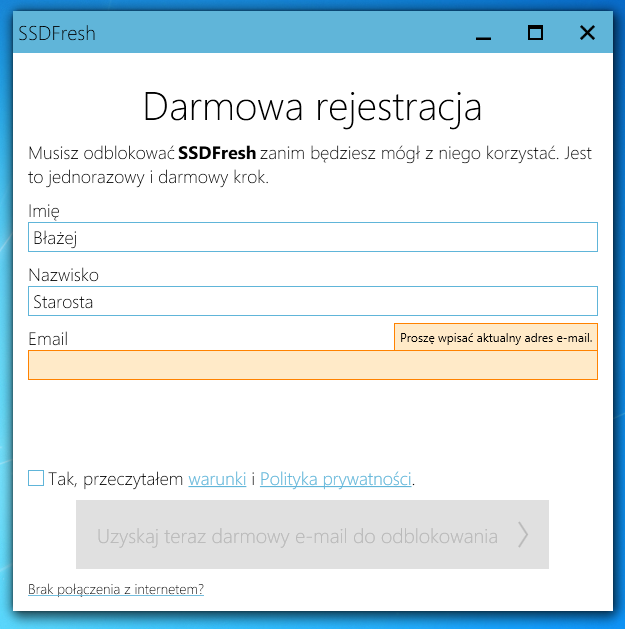
Po wpisaniu danych kliknij w przycisk "Uzyskaj teraz darmowy e-mail do odblokowania". Na twój adres e-mail wysłana zostanie wiadomość z linkiem aktywacyjnym. Kliknij w link, aby aktywować swoją darmową licencję na program. SSD Fresh po chwili wyświetli główne okno konfiguracyjne.
Jeżeli chcemy wszystko dostosować błyskawicznie bez martwienia się o pojedyncze funkcje, to możemy kliknąć po prostu w przycisk "Tryb automatyczny". SSD Fresh automatycznie włączy lub wyłączy odpowiednie funkcje systemu Windows, ustawiając je do takiego stanu, jaki jest zalecany dla obsługi dysków SSD.
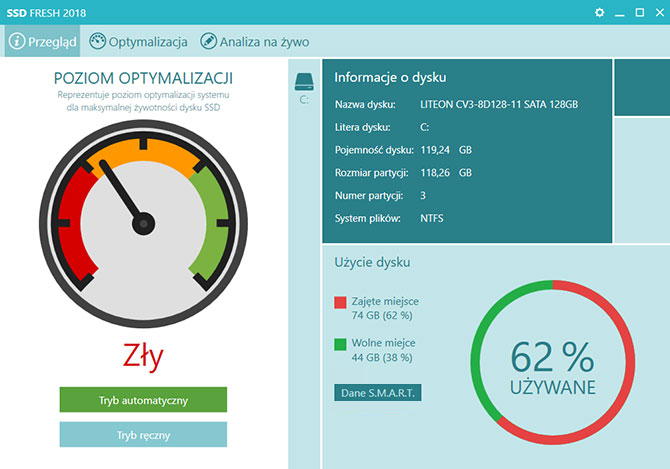
Użytkownicy, którzy chcą wiedzieć, co dokładnie program robi, powinni skorzystać z trybu ręcznego. W tym celu należy na samej górze wejść do zakładki "Optymalizacja". Wyświetli się lista wszystkich funkcji, które mają wpływ na działanie dysku SSD. Przy każdej funkcji znajdziemy jej opis działania, a także zalecenie odnośnie tego, czy powinna ta funkcja pozostać włączona, czy lepiej ją wyłączyć.
Jedyną prawdziwie opcjonalną funkcją jest indeksowanie plików. Indeksowanie sprawia, że system tworzy "bazę" plików i folderów na dysku, która jest zoptymalizowana pod wyszukiwarkę plików. Wyniki wyszukiwania plików lub folderów pojawiają się znacznie szybciej, gdy indeksowanie jest włączone.
Mając jednak dysk SSD w gruncie rzeczy nie potrzebujemy indeksowania, gdyż wyszukiwania działa wystarczająco szybko i bez niego, a zmniejszamy tym sposobem obciążenie dysku (indeksowanie obciąża dysk, gdyż sprawdza aktualne pliki i buduje na ich podstawie indeks). To od Ciebie zależy, czy chcesz włączyć czy wyłączyć indeksowanie. W przypadku dysku SSD warto jednak się pokusić o wyłączenie tej opcji, zwłaszcza, gdy nie korzystamy zbyt często z wyszukiwarki.
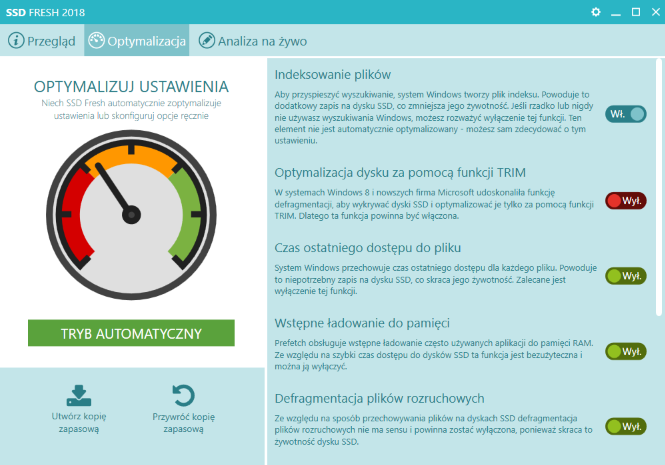
Cała reszta opcji jest raczej dość jednoznaczna i powinniśmy ustawić je zgodnie z zaleceniami. Aplikacja sugeruje włączenie optymalizacji TRIM dla SSD oraz wyłączenie takich funkcij, jak czas ostatniego dostępu do plików, defragmentacja dysków czy wstępne ładowanie do pamięci. Funkcje te są absolutnie niepotrzebne na dysku SSD, mogą go tylko niepotrzebnie obciążać lub zmniejszać jego żywotność. Są to standardowe procedury, które normalnie powinny być w większości ustawione w odpowiedni sposób przez sam system lub dostosowane ręcznie po zainstalowaniu systemu Windows na dysku SSD.
Każdą opcję można dostosować, przesuwając suwak obok jej nazwy. Gdy już wszystko dostosujemy, to nie pozostaje nic innego, jak zamknąć aplikację. Zmiany wprowadzone przez SSD Fresh już działają, a nasz system jest lepiej zoptymalizowany pod pracę z dyskiem SSD. Nie musimy już wykonywać żadnych ręcznych, dodatkowych czynności.
